Comment utiliser les outils de sauvegarde de Windows 7 dans Windows 8
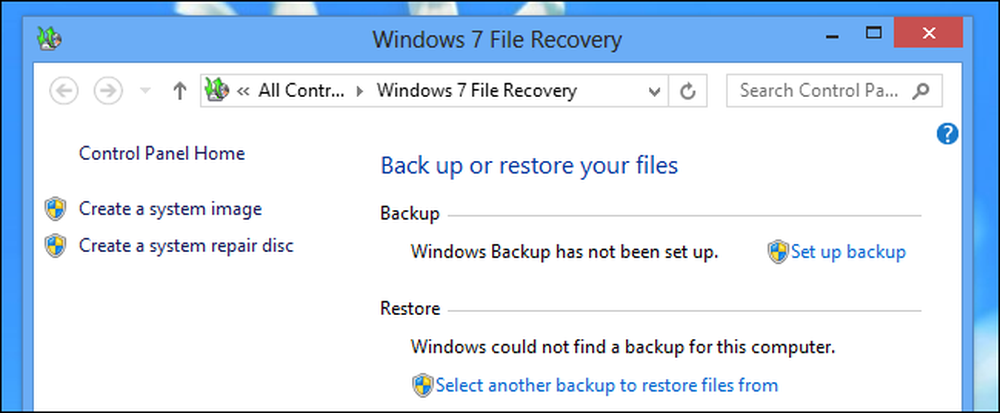
Windows 8 dispose d'un nouveau système de sauvegarde de l'historique des fichiers qui remplace les outils de sauvegarde de Windows 7. Toutefois, Windows 8 contient toujours les outils de sauvegarde Windows 7. Ils sont particulièrement utiles pour créer des sauvegardes complètes de l'image système..
Ces outils sont considérés comme obsolètes et ne seront probablement plus présents dans les futures versions de Windows. Microsoft préférerait que vous utilisiez plutôt les fonctionnalités Historique et Actualisation des fichiers.
Accéder aux outils de sauvegarde Windows 7
Les outils de sauvegarde de Windows 7 sont masqués et n'apparaissent pas dans les recherches de «sauvegarde» ou d'expressions similaires..
Pour y accéder, appuyez sur la touche Windows et recherchez une sauvegarde. Sélectionnez la catégorie Paramètres et ouvrez le Enregistrez des copies de sauvegarde de vos fichiers avec l'historique des fichiers la fenêtre.
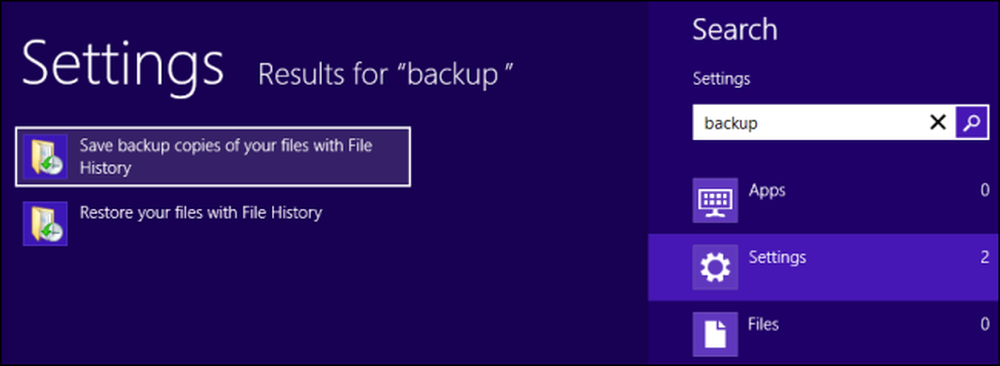
Cliquez sur l'option de récupération de fichier Windows 7 masquée dans le coin inférieur gauche de la fenêtre de l'historique des fichiers..
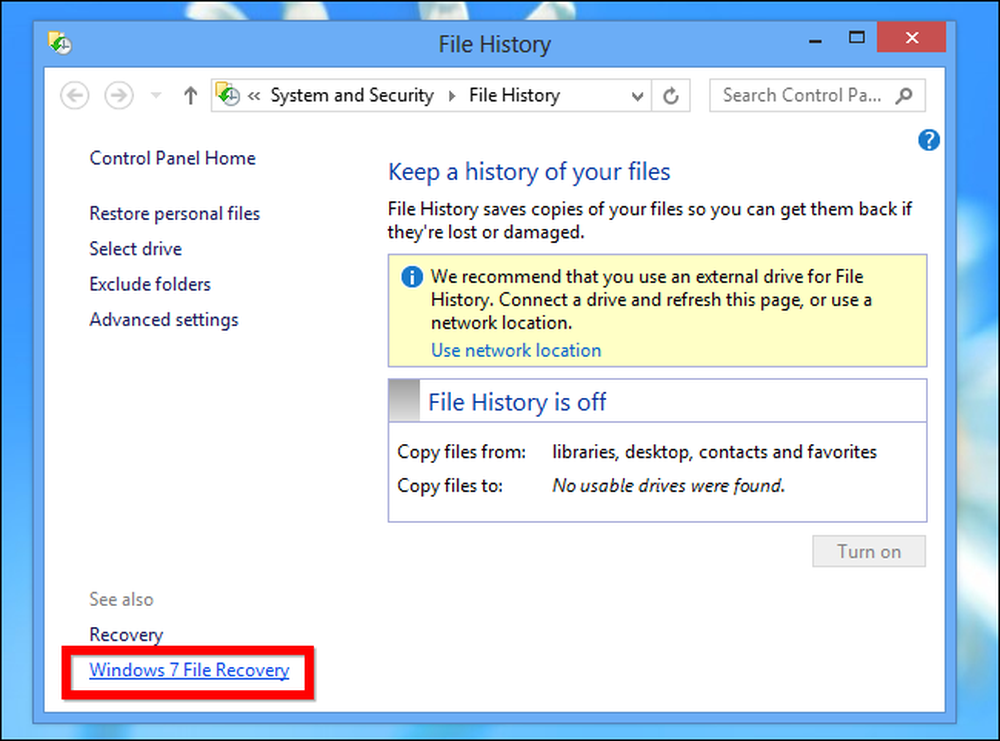
Vous verrez l'interface de sauvegarde Windows 7 familière, désormais nommée «Récupération de fichier Windows 7». Elle fonctionne exactement de la même manière que Windows 7, mais Microsoft vous recommande de ne pas utiliser les deux fonctionnalités en même temps. Vous ne pouvez pas activer l'historique des fichiers si une planification de sauvegarde Windows 7 est déjà activée..
Pour accéder rapidement à cette fenêtre, vous pouvez également rechercher une récupération et sélectionner Récupération de fichier Windows 7..
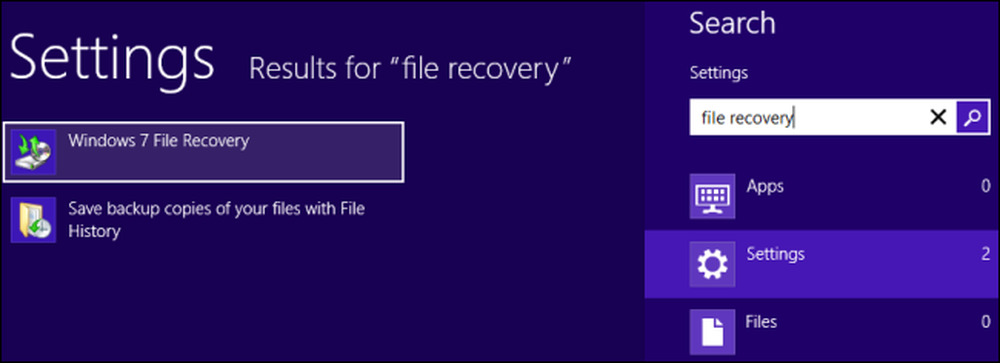
Création d'une sauvegarde système complète
Contrairement aux outils de sauvegarde Windows 8, les outils de récupération de fichiers Windows 7 peuvent être utilisés pour créer une sauvegarde complète de l'image système. Une sauvegarde d'image système est une copie complète de l'état actuel de votre ordinateur. La restauration à partir de l'image système restaurera tous vos fichiers, programmes et paramètres à l'état dans lequel ils se trouvaient lors de la création de l'image..
Pour créer une sauvegarde d'image système, cliquez sur l'option Créer une image système dans la barre latérale..
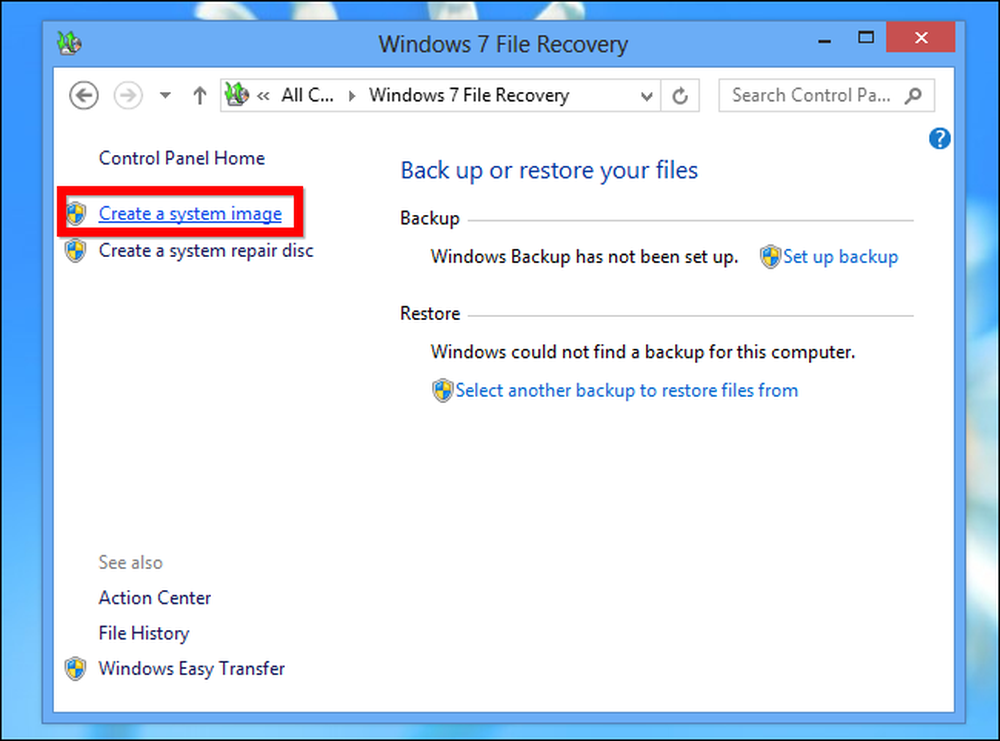
Vous pouvez placer la sauvegarde de l'image système sur un disque dur, sur plusieurs DVD ou sur un emplacement réseau. Il peut être assez volumineux, car il s'agit d'une copie de tous les fichiers de votre disque dur..
Windows indique que vous ne pouvez pas restaurer plusieurs fichiers à partir de la sauvegarde d'image système, mais nous avons présenté un moyen d'extraire des fichiers individuels à partir d'une sauvegarde d'image système.
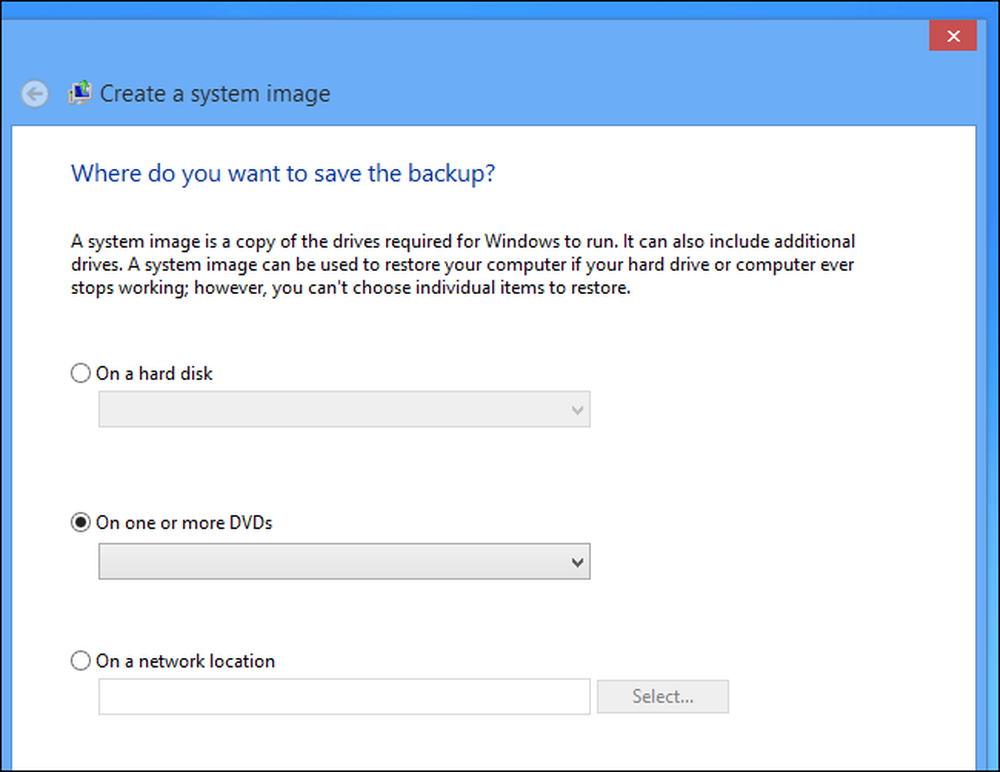
Restauration d'une sauvegarde système complète
Pour restaurer une sauvegarde complète du système à l'avenir, ouvrez l'écran des paramètres du PC. Appuyez sur Windows Key + C, cliquez sur Paramètres et sélectionnez Modifier les paramètres du PC..
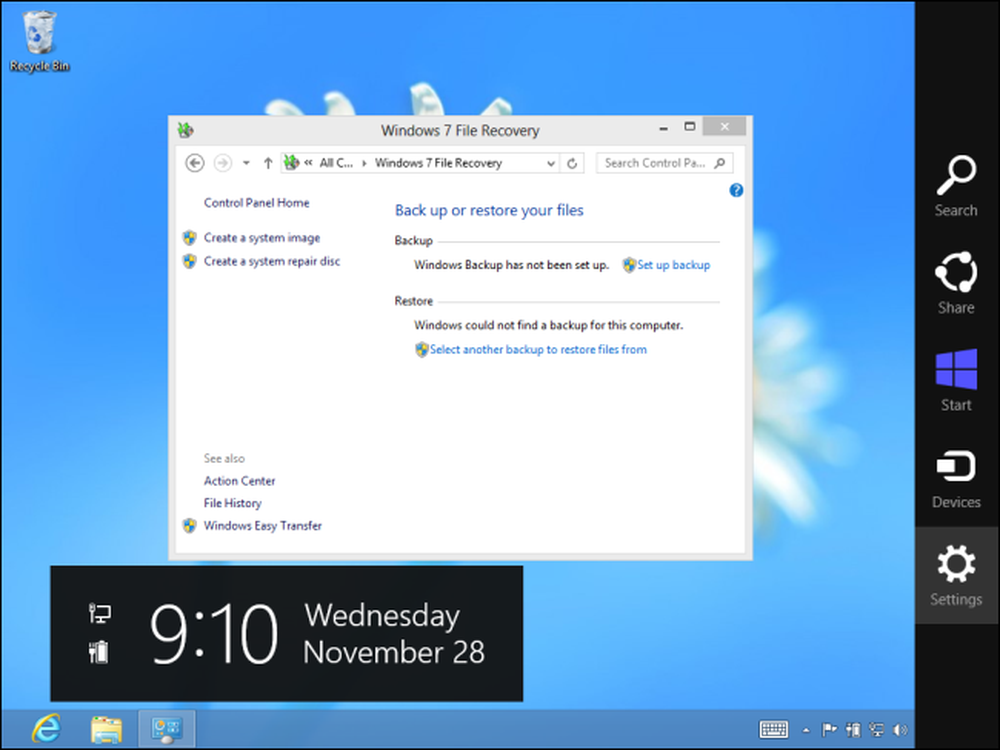
Sélectionnez la catégorie Général et faites défiler jusqu'à l'option de démarrage avancé. Cliquez sur le bouton Redémarrer maintenant pour redémarrer votre ordinateur dans le menu des options de démarrage avancées..
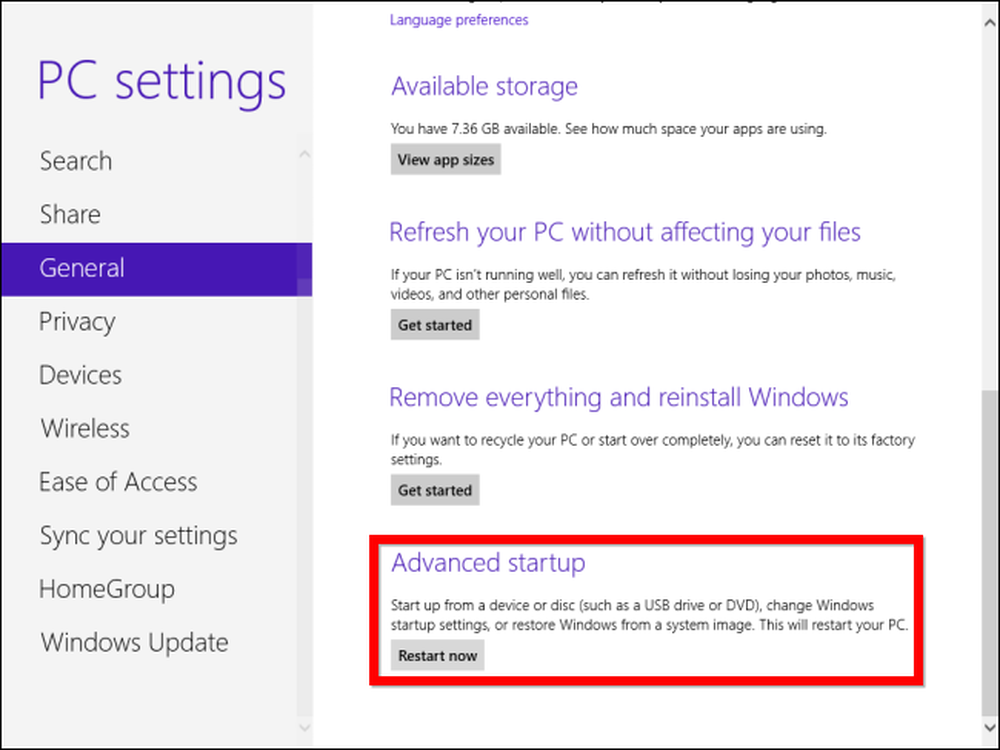
Sur l'écran Options avancées, sélectionnez Dépannage -> Options avancées -> Récupération de l'image système. Vous pourrez sélectionner une image système et restaurer votre ordinateur à partir de celle-ci..
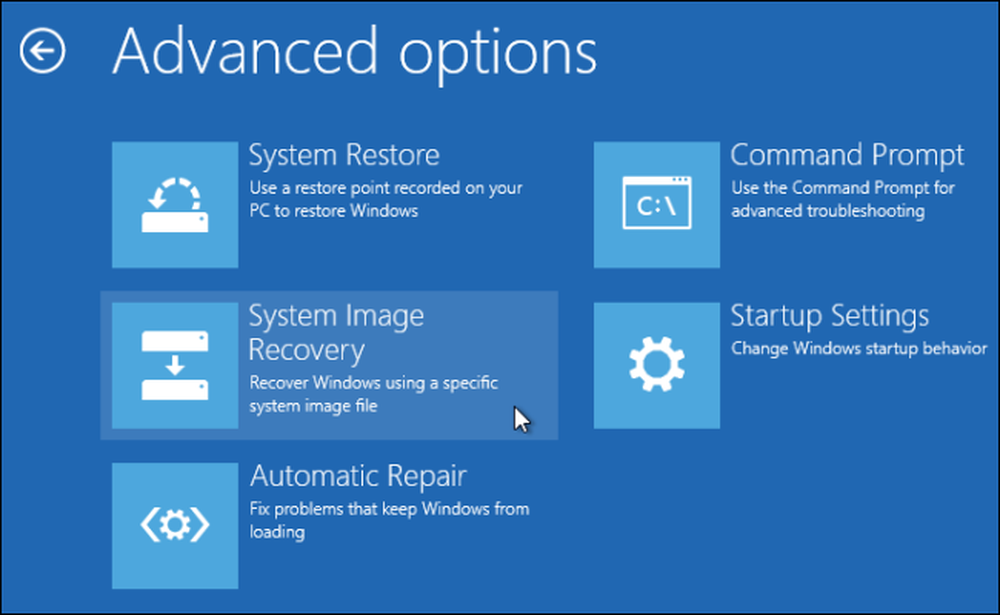
Si vous ne pouvez pas démarrer Windows, votre ordinateur devrait automatiquement démarrer à l'écran Options de démarrage avancées après plusieurs tentatives de démarrage normal. Vous pouvez également maintenir la touche Maj enfoncée pendant le démarrage, démarrer à partir d'un disque d'installation Windows 8 ou utiliser un disque de réparation du système Windows 8..
Création d'un calendrier de sauvegarde
Si vous préférez le fonctionnement de la sauvegarde de Windows 7 à celui de la sauvegarde de l'historique des fichiers de Windows 8 (pour en savoir plus sur les différences ici), vous pouvez cliquer sur le bouton Mettre en place une sauvegarde lien dans la fenêtre de récupération de fichiers Windows 7 pour créer une planification de sauvegarde de style Windows 7.
Le processus sera identique à la configuration de la fonctionnalité de sauvegarde et de restauration sous Windows 7. Notez que vous ne pouvez pas activer l'historique des fichiers alors qu'une planification de sauvegarde Windows 7 est activée..
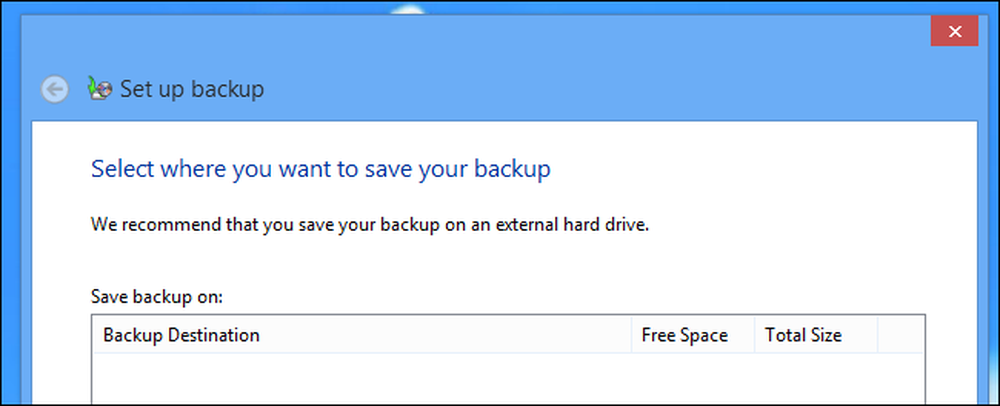
L'historique des fichiers de Windows 8 a quelques limitations, mais il est possible de les contourner. Par exemple, alors que l'historique des fichiers ne peut sauvegarder que des fichiers dans des bibliothèques, vous pouvez ajouter n'importe quel dossier de votre ordinateur à une bibliothèque pour garantir sa sauvegarde. La raison la plus convaincante d'utiliser plutôt Windows 7 File Recovery est la possibilité de créer des images de sauvegarde complète du système..




